Frage
Problem: Wie behebt man „Ihr Computer wurde aufgrund eines Problems neu gestartet“ auf dem Mac?
Hallo. Ich habe ein Mac-Problem. Der Fehler „Ihr Computer wurde wegen eines Problems neu gestartet“ wird angezeigt und ich möchte das Problem lösen. Aber weiß nicht, wie man den Grund dafür findet. Ihr könnt mir helfen, hoffe ich.
Gelöste Antwort
„Ihr Computer wurde wegen eines Problems neu gestartet“ auf dem Mac ist das Problem, auf das Benutzer anscheinend ziemlich oft stoßen. Das Schlimmste an dem Problem ist die ständige Wiederholung des Fehlers. Das Problem wird unter macOS auch als Kernel Panic bezeichnet.
[1]Der Neustart des Betriebssystems kann aus verschiedenen Gründen erfolgen. Benutzer starten den Computer gelegentlich neu, und Softwareinstallationen erfordern Neustarts, um die Anwendung richtig hinzuzufügen oder eine andere Änderung auf dem Computer vorzunehmen. Dies sind gängige Szenarien, und Sie kennen das Verfahren. Ein plötzlicher Neustart ohne Angabe von Gründen ist jedoch besorgniserregend.
Das Fehler-Popup und die Wiederholung des Neustarts mit der Meldung „Ihr Computer wurde aufgrund eines Problems neu gestartet“ auf dem Mac weist auf das Hauptproblem hin. Eine Kernel-Panik entspricht dem Windows Blue Screen of Death[2] Error. Es klingt beängstigend und keiner von uns möchte auf dieses Problem stoßen.
Das Problem, auf das Ihr Mac-Computer gestoßen ist, hat den Neustart verursacht, um das Betriebssystem vor Schäden zu bewahren. Das Problem muss ernst genommen werden, wenn diese Neustarts und Fehler-Popups wiederholt erscheinen. Es gibt einige Gründe für das Problem, und diese Ursachen können von Gerät zu Gerät unterschiedlich sein.
Ein häufiger Grund für Systemfehler können beschädigte Dateien, beschädigte Maschinenteile oder sogar Cyber-Bedrohungen sein. Mac-Betriebssystem ist nicht immun gegen Malware[3] das sich auf wichtige Dateien und Funktionen des Geräts auswirkt. Aus diesem Grund läuft eine App wie ReimageMac-Waschmaschine X9 könnte helfen, einige Dinge zu bewerten, bevor Sie mit tiefergehenden Lösungen fortfahren.

„Ihr Computer wurde aufgrund eines Problems neu gestartet“ kann durch die veraltete macOS-Version und Teile oder fehlende und benötigte Dateien ausgelöst werden. Wenn Sie die neuesten Anwendungen oder verbesserte Programme verwenden, das Betriebssystem jedoch veraltet ist, müssen Sie sich darum kümmern, damit keine Kompatibilitätsprobleme auftreten. Ein weiteres Problem, das den Fehler verursachen könnte, sind externe Peripheriegeräte, die an Ihr Gerät angeschlossen sind. Sie können Peripheriegeräte trennen und überwachen, wenn das Problem erneut auftritt.
Andere Probleme im Zusammenhang mit dem Kernel-Panik-Fehler können durch die Software und Anwendungen von Drittanbietern ausgelöst werden, die mit dem Betriebssystem in Konflikt stehen. Möglicherweise müssen Sie die kürzlich installierten Programme entfernen und prüfen, ob die neuesten Ergänzungen für den Fehler verantwortlich sind.
Dies kann helfen, "Ihr Computer wurde aufgrund eines Problems neu gestartet" auf dem Mac zu beheben. Wenn keine der genannten Lösungen funktioniert, müssen Sie der ausführlichen Anleitung mit den folgenden Anweisungen folgen. Mögliche Ursachen und Problembehebungen variieren, sodass Sie das Problem lösen können, haben Sie einfach Geduld.
Option 1. Aktualisieren Sie das macOS
Um ein beschädigtes System zu reparieren, müssen Sie die lizenzierte Version von. erwerben Reimage Reimage.
- Drücke den Apple-Menü auf dem Bildschirm.
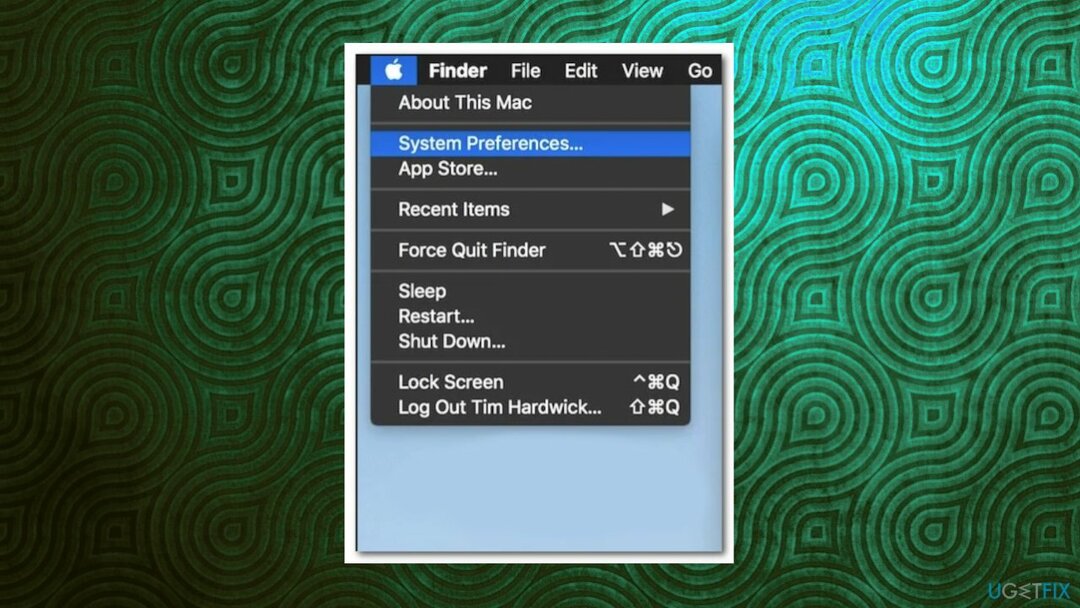
- Wählen Systemeinstellungen.
- Klicken Software-Update.
- Wenn Updates verfügbar sind, klicken Sie auf Jetzt installieren Taste, um den Vorgang zu starten.
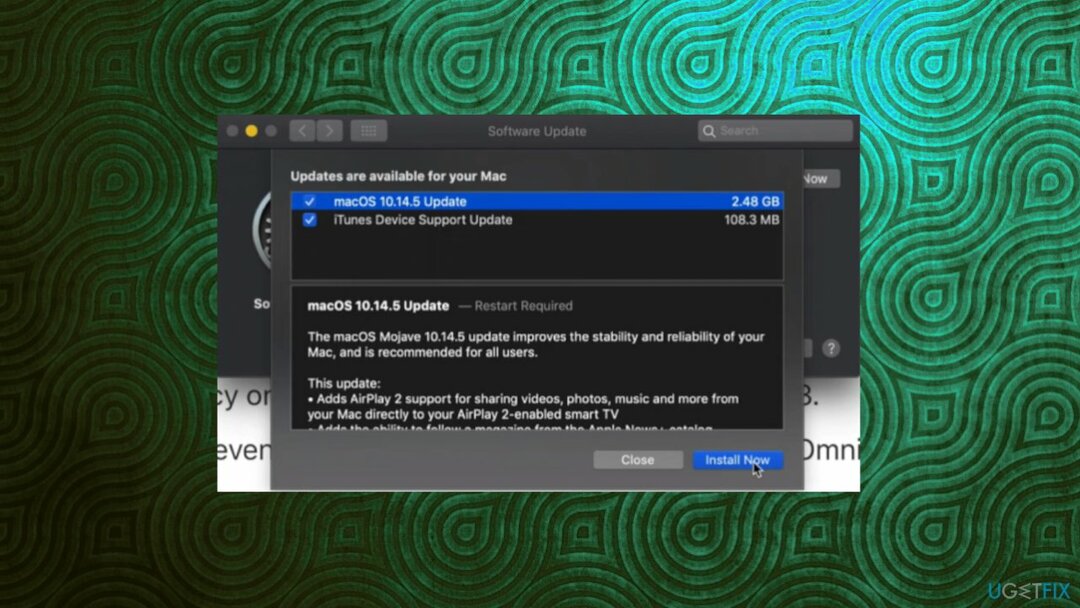
- Falls Sie keine Updates finden, klicken Sie auf das Fortschrittlich Schaltfläche in der unteren rechten Ecke.
- Stellen Sie sicher, dass alles angekreuzt ist.
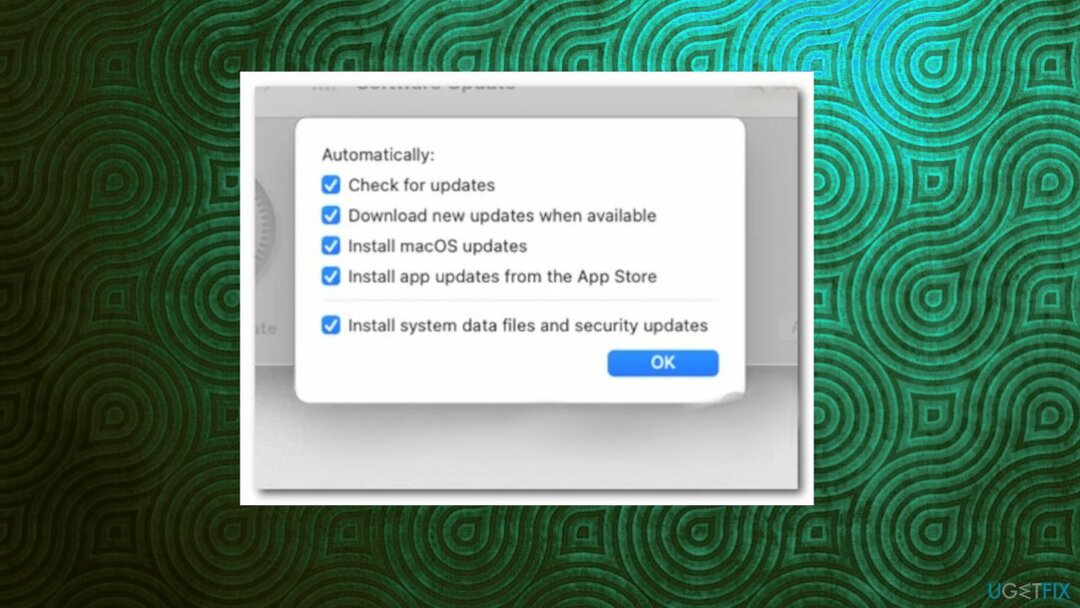
- Dann klicke auf OK Taste.
- Warten Sie, bis die Updates installiert sind. Möglicherweise müssen Sie sogar Ihren PC neu starten.
Option 2. Anzeigeskalierung ändern
Um ein beschädigtes System zu reparieren, müssen Sie die lizenzierte Version von. erwerben Reimage Reimage.
- Drücke den Apfel Symbol.
- Wählen Sie dann aus dem Dropdown-Menü Systemeinstellungen.
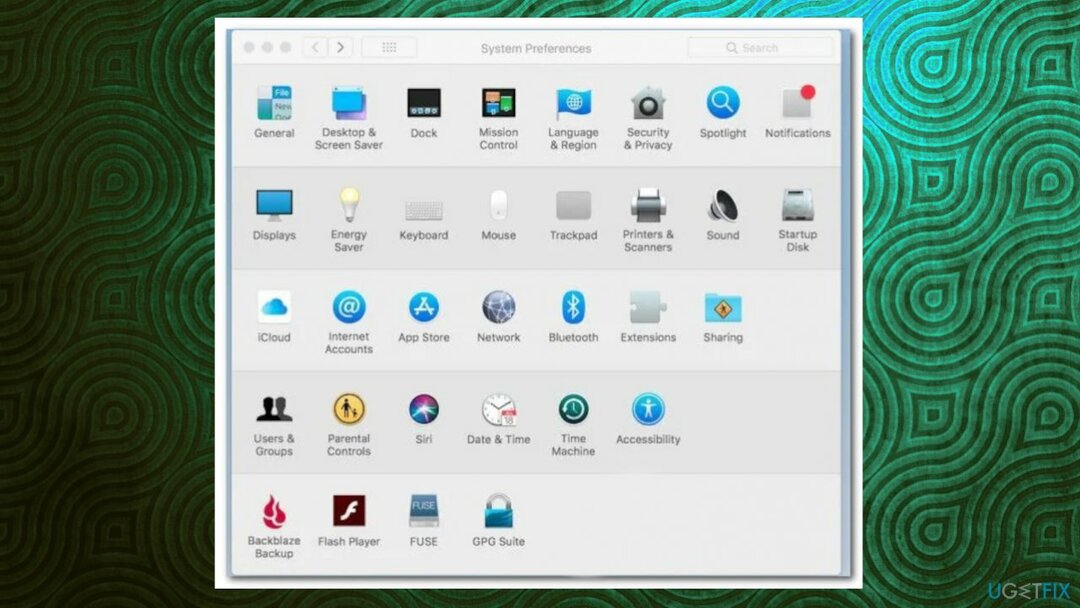
- Sobald das Fenster der Systemeinstellungen geöffnet ist, klicken Sie auf das Anzeige Möglichkeit.

- Wählen Sie auf der Registerkarte Anzeige die Option Standard für Anzeige Möglichkeit.
- Wenn es bereits die Standardoption war, drücken Sie die Möglichkeit Taste auf Ihrer Tastatur.
- Drücke den Skaliert Möglichkeit.
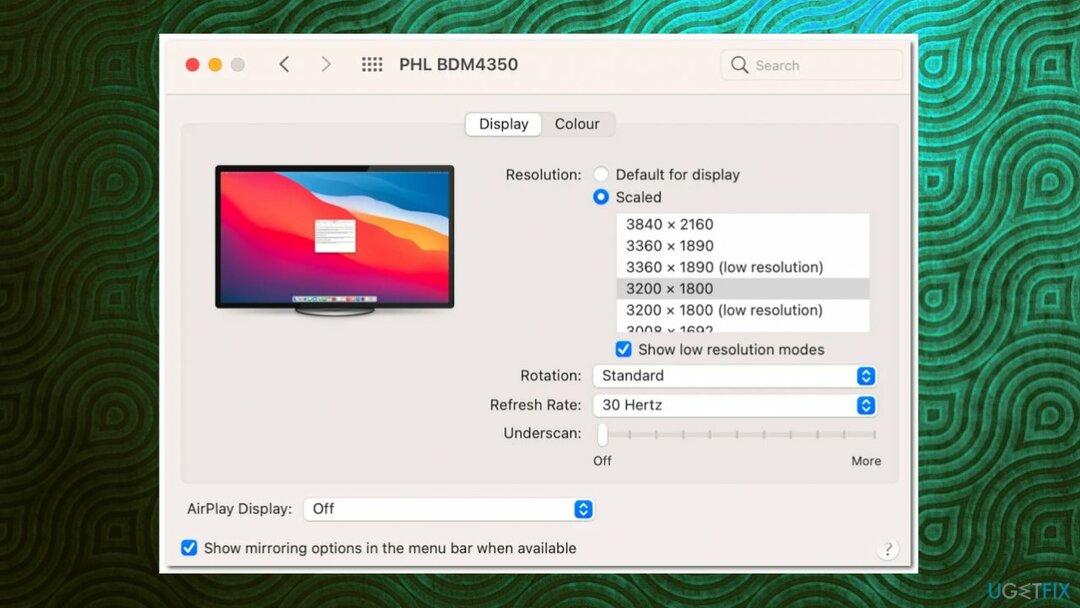
- Wählen Sie Ihre Bildschirmauflösung.
Möglichkeit 3. Festplattenfehler und Berechtigungen reparieren
Um ein beschädigtes System zu reparieren, müssen Sie die lizenzierte Version von. erwerben Reimage Reimage.
- Klicken Sie auf Apfel Logo in der oberen linken Ecke und wählen Sie dann Neustart aus dem Dropdown-Menü.
- Halten Sie beim Neustart Ihres Mac sofort die Befehl + R Tasten auf Ihrer Tastatur, bis Sie das Apple-Logo auf dem Bildschirm sehen.
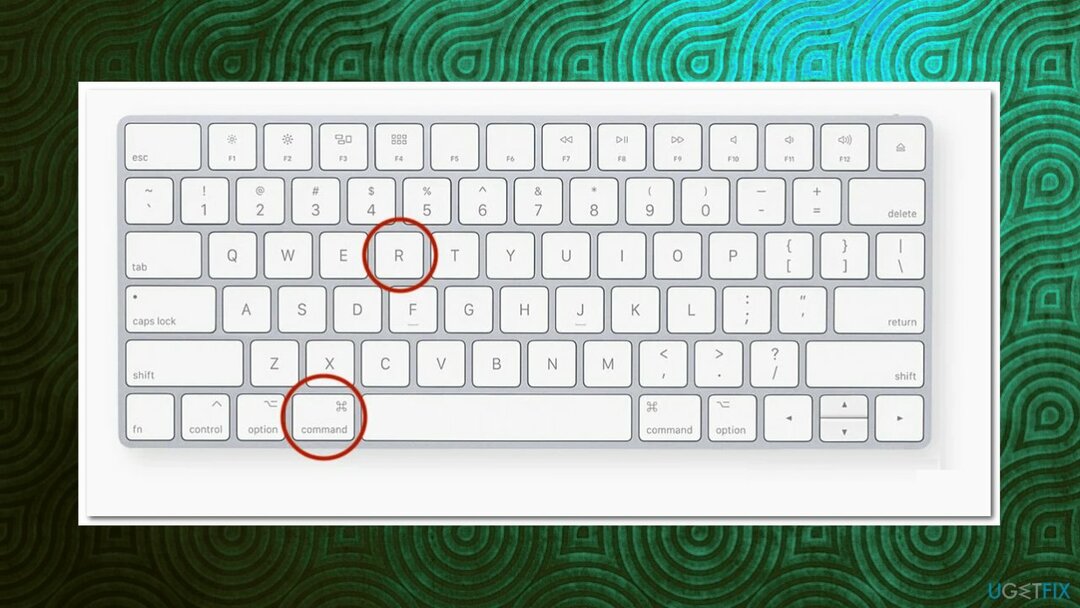
- Dies öffnet die Mac OSDienstprogramme Fenster.
- Wählen Festplattendienstprogramm und klicke dann auf Fortsetzen Taste.
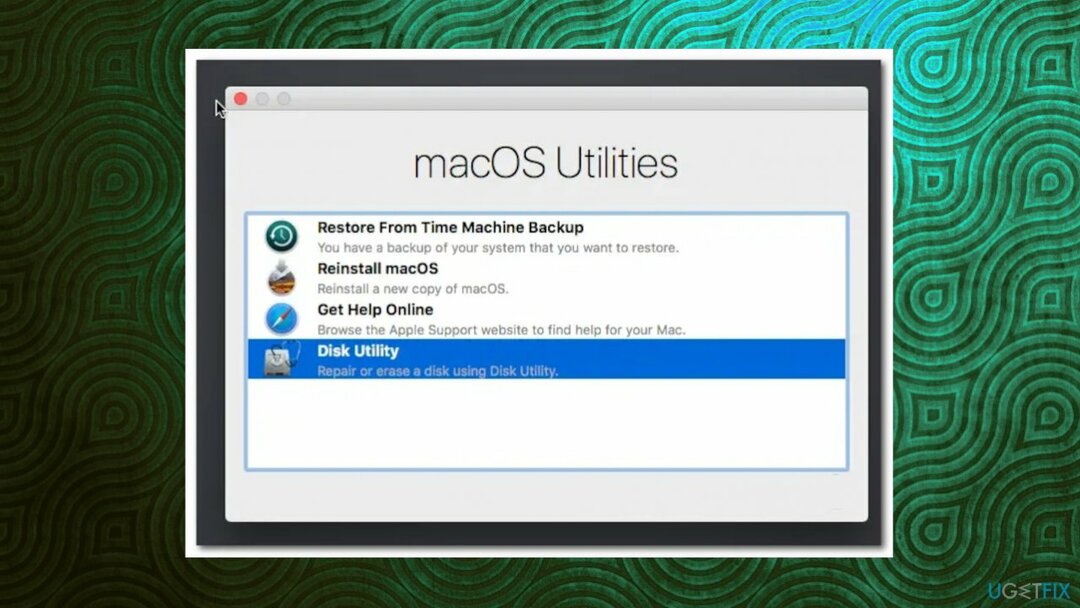
- Wählen Sie auf der linken Seite Ihre Festplatte aus und klicken Sie dann auf Erste-Hilfe Option oben im Fenster.
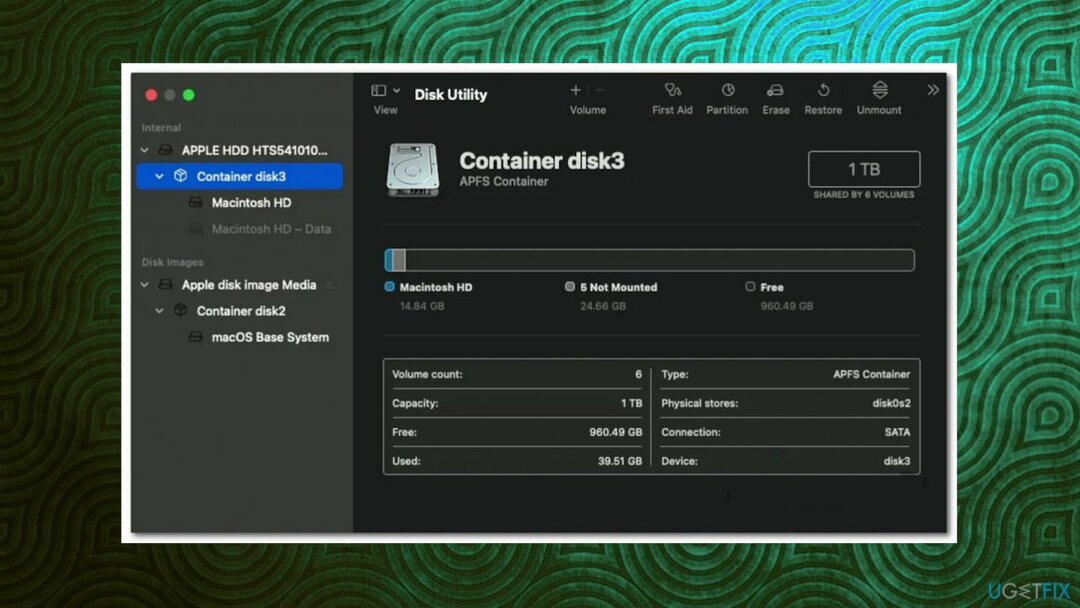
- Drücke den Lauf Taste.
- Warten Sie, bis die Reparatur abgeschlossen ist.
- Starten Sie dann neu.
Möglichkeit 4. Deaktivieren Sie unnötige Startobjekte
Um ein beschädigtes System zu reparieren, müssen Sie die lizenzierte Version von. erwerben Reimage Reimage.
- Drücke den Apple-Menü.
- Gehe zu Systemeinstellungen > Benutzer & Gruppen.
- Wählen Sie Ihr Benutzerkonto aus.
- Klicken Login-Elemente um alle Startobjekte aufzulisten.
- Wählen Sie das Startobjekt aus, das Sie entfernen möchten, und wählen Sie dann das - Symbol.
- Starten Sie Ihren Mac neu.
Möglichkeit 5. PRAM/NVRAM zurücksetzen
Um ein beschädigtes System zu reparieren, müssen Sie die lizenzierte Version von. erwerben Reimage Reimage.
- Erzwingen Sie das Herunterfahren Ihres Mac.
- Drücken Sie die Leistung Taste und sofort gedrückt halten Wahl-Befehl-P-R.
- Ihr Mac-Computer wird etwa 20 Sekunden später neu gestartet und der Vorgang zum Zurücksetzen des PRAM/NVRAM beendet.
Möglichkeit 6. MacOS neu installieren
Um ein beschädigtes System zu reparieren, müssen Sie die lizenzierte Version von. erwerben Reimage Reimage.
- Starten Sie Ihren Mac neu.
- Wenn es wieder hochfährt, halten Sie gedrückt Befehl (⌘) + R um in den Wiederherstellungsmodus zu booten.
- Lassen Sie die Tasten los, sobald die macOS-Dienstprogramme Bildschirm erscheint.
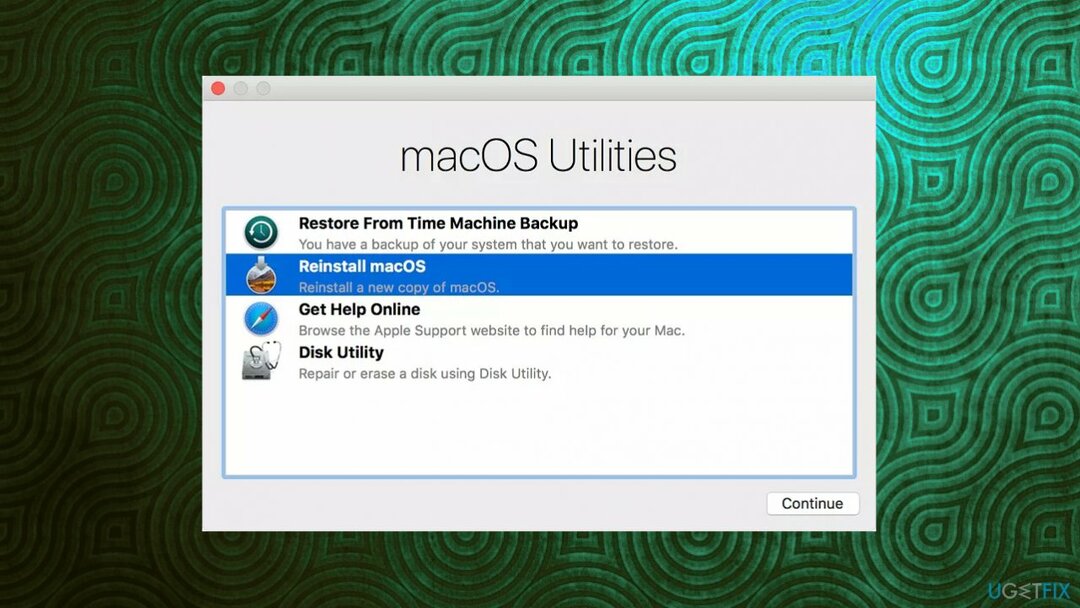
- Wähle aus macOS neu installieren Option und klicken Sie Fortsetzen.
- Folgen Sie den Anweisungen auf dem Bildschirm.
Repariere deine Fehler automatisch
Das Team von ugetfix.com versucht sein Bestes zu tun, um den Benutzern zu helfen, die besten Lösungen zur Beseitigung ihrer Fehler zu finden. Wenn Sie sich nicht mit manuellen Reparaturtechniken abmühen möchten, verwenden Sie bitte die automatische Software. Alle empfohlenen Produkte wurden von unseren Fachleuten getestet und freigegeben. Tools, mit denen Sie Ihren Fehler beheben können, sind unten aufgeführt:
Angebot
mach es jetzt!
Fix herunterladenGlück
Garantie
mach es jetzt!
Fix herunterladenGlück
Garantie
Wenn Sie Ihren Fehler mit Reimage nicht beheben konnten, wenden Sie sich an unser Support-Team. Bitte teilen Sie uns alle Details mit, die wir Ihrer Meinung nach über Ihr Problem wissen sollten.
Dieser patentierte Reparaturprozess verwendet eine Datenbank mit 25 Millionen Komponenten, die jede beschädigte oder fehlende Datei auf dem Computer des Benutzers ersetzen können.
Um ein beschädigtes System zu reparieren, müssen Sie die lizenzierte Version von. erwerben Reimage Tool zum Entfernen von Malware.

Greifen Sie mit einem VPN auf geografisch eingeschränkte Videoinhalte zu
Privater Internetzugang ist ein VPN, das verhindern kann, dass Ihr Internetdienstanbieter die Regierung, und Dritte daran, Ihre Online-Daten zu verfolgen, und ermöglichen es Ihnen, vollständig anonym zu bleiben. Die Software bietet dedizierte Server für Torrenting und Streaming, die eine optimale Leistung gewährleisten und Sie nicht ausbremsen. Sie können auch geografische Beschränkungen umgehen und Dienste wie Netflix, BBC, Disney+ und andere beliebte Streaming-Dienste ohne Einschränkungen anzeigen, unabhängig davon, wo Sie sich befinden.
Zahlen Sie keine Ransomware-Autoren – verwenden Sie alternative Datenwiederherstellungsoptionen
Malware-Angriffe, insbesondere Ransomware, sind bei weitem die größte Gefahr für Ihre Bilder, Videos, Arbeits- oder Schuldateien. Da Cyberkriminelle einen robusten Verschlüsselungsalgorithmus verwenden, um Daten zu sperren, können diese nicht mehr verwendet werden, bis ein Lösegeld in Bitcoin gezahlt wird. Anstatt Hacker zu bezahlen, sollten Sie zuerst versuchen, Alternativen zu verwenden Erholung Methoden, die Ihnen helfen könnten, zumindest einen Teil der verlorenen Daten wiederherzustellen. Andernfalls könnten Sie zusammen mit den Dateien auch Ihr Geld verlieren. Eines der besten Tools, das zumindest einige der verschlüsselten Dateien wiederherstellen könnte – Datenwiederherstellung Pro.